ВУЗ: Не указан
Категория: Не указан
Дисциплина: Не указана
Добавлен: 26.10.2023
Просмотров: 137
Скачиваний: 1
СОДЕРЖАНИЕ
КАК ДОБАВИТЬ НОВУЮ ЗАПИСЬ В WORDPRESS
Но если вам нужно загрузить картинку с компьютера, нужно сделать следующее:
6. СОЗДАНИЕ НОВЫХ СТРАНИЦ В WORDPRESS
7. СМЕНА ТЕМЫ (ШАБЛОНА) WORDPRESS
8. ДОБАВЛЕНИЕ И НАСТРОЙКА ВИДЖЕТОВ В WORDPRESS
9. СОЗДАНИЕ И НАСТРОЙКА МЕНЮ В WORDPRESS
Порядок размещения меню в WordPress
Создание выпадающего меню в WordPress
10. КАК СДЕЛАТЬ ГЛАВНУЮ СТРАНИЦУ В WORDPRESS
Как сделать любую страницу главной (стартовой) в WordPress
Как создать отдельную страницу для записей блога в WordPress
11. КАК УСТАНОВИТЬ ПЛАГИНЫ В WORDPRESS
Метод 1. Установка с директории плагинов WordPress
Метод 2. Установка плагина в WordPress из .zip архива
12. КАК СОЗДАТЬ ФОРМУ ОБРАТНОЙ СВЯЗИ В WORDPRESS
Создание новой контактной формы в Contact Form 7
13. КАК РЕДАКТИРОВАТЬ CSS В WORDPRESS
14. КАК ДОБАВИТЬ ИКОНКУ В МЕНЮ WORDPRESS
Создание меню с иконками в WordPress
Как добавить свою картинку в меню
15. КАК ПЕРЕВЕСТИ ТЕМУ ИЛИ ПЛАГИН НА РУССКИЙ ЯЗЫК
Как сделать перевод темы или плагина WordPress
16. КАК СКРЫТЬ ПУНКТЫ МЕНЮ ОТ НЕЗАРЕГИСТРИРОВАННЫХ ПОЛЬЗОВАТЕЛЕЙ В WORDPRESS
Как создать два разных меню в WordPress
17. КАК ЗАЩИТИТЬ ИНФОРМАЦИЮ ОТ КОПИРОВАНИЯ НА САЙТЕ WORDPRESS
18. СТРАНИЦЫ И ЗАПИСИ WORDPRESS: КЛЮЧЕВЫЕ РАЗЛИЧИЯ И КОГДА ИСПОЛЬЗОВАТЬ
19. КАК СОЗДАТЬ ОНЛАЙН-КУРС С ПОМОЩЬЮ WORDPRESS
Темы WordPress для онлайн-курса
Шаг 1. Установка WordPress на наш сервер
Шаг 2. Установка и оптимизация WooCommerce – бесплатного плагина для организации интернет-магазина
Шаг 3. Выбор правильной темы WooCommerce или не просто красивый интернет-магазин на WordPress
Шаг 4. Стандартные страницы в WooCommerce
Шаг 5. Добавление товарных позиций
Шаг 6. Настройка внешнего вида вашего интернет-магазина на WooCommerce
Теперь гости сайта будут видеть одно меню, а зарегистрированные пользователи второе.
17. КАК ЗАЩИТИТЬ ИНФОРМАЦИЮ ОТ КОПИРОВАНИЯ НА САЙТЕ WORDPRESS
Многие владельцы сайтов сталкиваются с проблемой воровства их контента. Часто можно заметить, как текст над которым сидел не один час появляется у конкурентов на сайте. Если Ваш сайт на WordPress — защититься от «копипастеров» можно очень просто.
Защищать сайт будем с помощью плагина WP Content Copy Protection.
1. Установите и активируйте плагин WP Content Copy Protection.
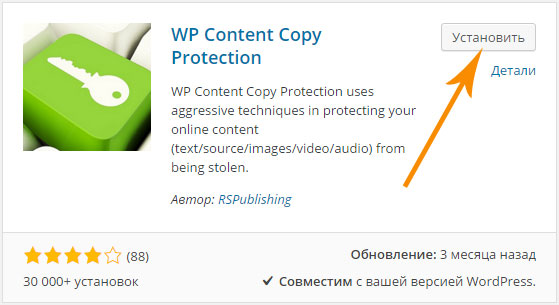
2. После активации плагин не требует настроек и сразу начинает работать.
Что именно делает плагин?
-
Отключает клик правой кнопкой мышки. -
Отключает выделения текста. -
Отключает возможность перетаскивать, выделять и сохранять изображения. -
Отключает возможность копировать и выделять текст с помощью клавиатуры (Ctrl A, C, X) — только для Windows. -
Отключает возможность печатать и сохранять страницу. -
Отключает просмотр кода с помощью клавиши F12 -
Нет отрицательных побочных эффектов в SEO (поисковые системы могут прочитать содержание)
Плагин простой, не ресурсоемкий и не требующий каких-то настроек. Просто установите и активируйте.
18. СТРАНИЦЫ И ЗАПИСИ WORDPRESS: КЛЮЧЕВЫЕ РАЗЛИЧИЯ И КОГДА ИСПОЛЬЗОВАТЬ
С помощью записей и страниц вы сможете добавлять на свой сайт WordPress новый контент. Но записи и страницы служат разным целям. Убедитесь, что вы используете правильный тип контента.
В этом посте мы поможем вам понять разницу между записью (постом, публикацией) WordPress и страницей:
-
Объясним, что такое пост. -
Объясним, что такое страница. -
Определим ключевую разницу между постами и страницами. -
Приведем несколько примеров того, когда можно использовать пост вместо страницы. -
Покажем, как выйти за рамки записей и страниц WordPress.
Что такое запись/пост WordPress?
Самый простой способ представить себе запись WordPress – это «пост в блоге». Когда вы публикуете пост в блоге, он автоматически появляется вверху страницы блога. У него есть дата публикации
, автор и другие отличительные параметры.
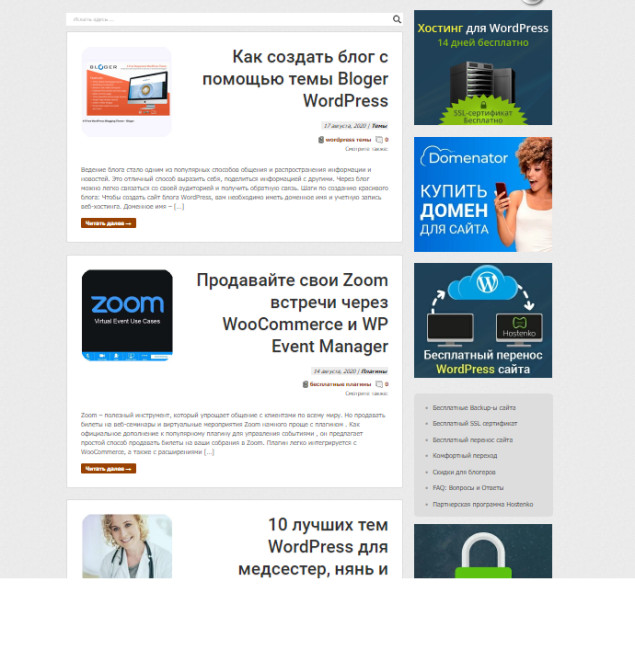
Что такое страница WordPress?
Страницы предназначены для статического контента. Они не отображаются на странице вашего блога, у них нет даты публикации или публичного автора.
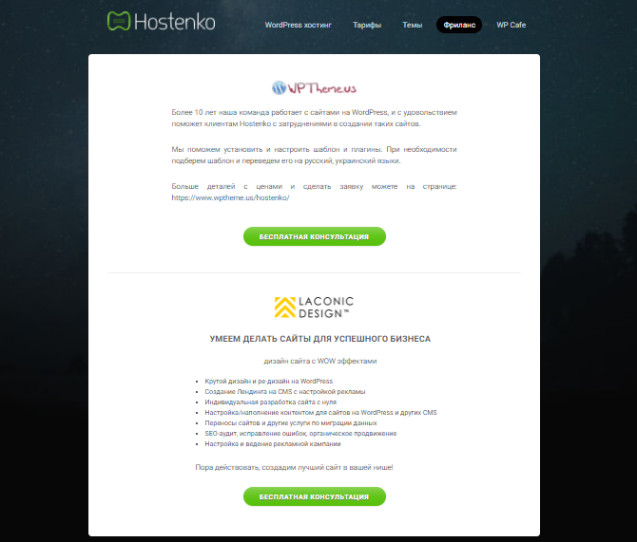
Страница всегда будет на своем месте. Например, страница «Контакты» – отличный пример страницы. На этой странице вы не увидите дату публикации и ее автора. И для нее на сайте отведено специальное место.
В чем различия между записями и страницами
Основные различия между страницей WordPress и постом понятны. Перейдем к более техническим / практическим различиям:
-
У записи есть дата публикации, а у страницы – нет. -
У записи есть указанный автор, а у страниц – нет. -
Записи автоматически появляются на странице вашего блога, в то время как страницы автоматически нигде не появляются. Вам нужно вручную их вставить. -
Записям можно назначать категории и теги, но нельзя назначать их страницам. -
Страницы могут иметь дочерние страницы, которые в основном являются подстраницами родительской страницы. Например, у вас может быть страница «Услуги» с URL yoursite.com/services и дополнительная страница «Ведение блога» yoursite.com/services/blog-writing. У записи не может быть дочерних страниц.
В каких случаях использовать записи WordPress, а когда страницы?
Чтобы понять суть, приведем несколько примеров:
Примеры записей:
-
Несколько фотографий вашего недавнего отпуска. -
Подробности о выпуске нового товара. -
Ваше мнение о каком-то текущем событии. -
… любая запись в блоге.
Примеры страниц:
-
Страница «Контакты». -
Страница «О нас». -
Политика конфиденциальности на вашем сайте. -
Специальная целевая страница, которую вы используете для раздачи своей бесплатной электронной книги.
Бывают случаи, когда некоторый контент может работать и как публикация
, и как страница. Например, у вас есть блог о финансовой независимости, и вы хотите опубликовать подробную историю о том, как вы этого добились – свою «историю успеха».
Один из вариантов – опубликовать ее как обычный пост в блоге. В этом нет ничего плохого.
Но можно опубликовать ее как статическую страницу с предысторией, что и делают некоторые блоги. Таким образом, новым посетителям будет легко узнать вашу историю успеха. А в блоге эта история через некоторое время уйдет из поля зрения читателей.
19. КАК СОЗДАТЬ ОНЛАЙН-КУРС С ПОМОЩЬЮ WORDPRESS
Вы хотите создать онлайн-курс, но не знаете с чего начать? WordPress позволяет легко организовать онлайн-курсы. На сайте курсов вы сможете поделиться своими знаниями и опытом со всем миром. Доступно множество тем и плагинов для создания и презентации курсов на веб-сайте WordPress.
В этой статье вы узнаете, что нужно сделать, чтобы создать онлайн-курс на WordPress, и какие варианты плагинов и тем подойдут для вашего сайта.
Пример онлайн-курсов
Онлайн-курсы широко доступны, и многие из них построены с использованием WordPress. Многие курсы скрыты за страницами продаж, но мы нашли пару, которую вы можете просмотреть, чтобы понять, как они настроены. Например, WP101 остается верным своей миссии, используя WordPress, они предлагают свои учебные курсы для начинающих по изучению WordPress:
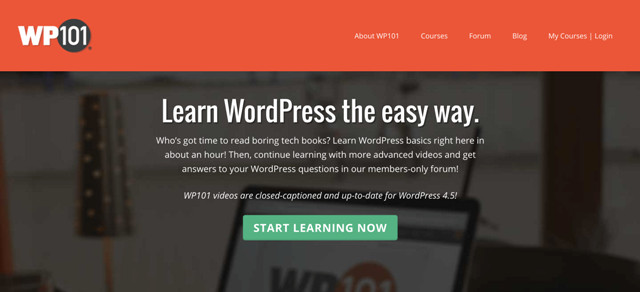
Их вводный курс по основам WordPress – бесплатный.
Планирование курса
Прежде чем выбрать плагин или тему, которые помогут вам настроить онлайн-курс, вы должны знать, какой курс вы хотите создать.
На планирование онлайн-курса может уйти много времени и сил. Вот некоторые соображения, как определить лучший подход:
-
План курса. Это, пожалуй, самый важный шаг планирования вашего курса. Если вы не знаете, как структурировать материал для вашего курса (разделы и уроки, подтемы и другое), вам будет затруднительно настроить курс, и вы можете выбрать неправильное решение. -
Тип контента. Курс, основанный на текстах можно трактовать совсем иначе, чем курс мультимедиа. Вам нужно продумать типы контента, которые войдут в курс (например, только текст, видео и тесты). -
Ограничения курса. Организовать бесплатный курс значительно проще, чем тот, который требует сложных правил членства. Вам необходимо определить, каким образом вы хотите настроить свой курс и какой контент будет доступен для определенной аудитории. -
Способ распространения. Возможно, вам будет удобнее иметь доступ ко всему содержанию вашего курса при регистрации ученика, но вы можете предпочесть, чтобы материалы были доступны по расписанию (например, «пропущенный контент»).